![]() När du använder Skannerfunktionen
När du använder Skannerfunktionen
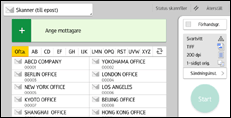
Information om hur du använder funktionsskärmen finns i Skärmen [Skanner].
![]() När du använder Skannerfunktionen (traditionell)
När du använder Skannerfunktionen (traditionell)
![]() Tryck på [Startsida] (
Tryck på [Startsida] (![]() ) längst ner på mitten av skärmen.
) längst ner på mitten av skärmen.
![]() Bläddra åt vänster och tryck sedan på ikonen [Skanner] (traditionell).
Bläddra åt vänster och tryck sedan på ikonen [Skanner] (traditionell).
![]() Kontrollera att inga föregående inställningar är kvar.
Kontrollera att inga föregående inställningar är kvar.
Om en tidigare inställning ligger kvar trycker du på [Återställ].
![]() Se till att fliken [E-post] är vald.
Se till att fliken [E-post] är vald.
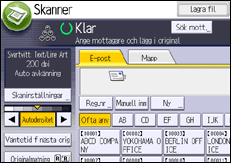
![]() Vid behov, ange skanningsinställningar för originalet som ska skannas.
Vid behov, ange skanningsinställningar för originalet som ska skannas.
Exempel: Ange att dokumentet ska skannas i färg och att det ska sparas som en PDF-fil.
Tryck på [Skaninställn.] och [Fullfärg: Text/Foto] på fliken [Originaltyp] och tryck sedan på [OK].
Tryck på [Skicka filtyp/-namn] och [PDF] och tryck sedan på [OK].
![]() Vid behov, tryck på [Väntetid f nästa orig].
Vid behov, tryck på [Väntetid f nästa orig].
![]() Ange mottagare.
Ange mottagare.
Du kan ange flera mottagare.
![]() Tryck på [Avsändarnamn], välj avsändare från listan och tryck sedan på [OK].
Tryck på [Avsändarnamn], välj avsändare från listan och tryck sedan på [OK].
![]() Om du vill ha en leveransrapport trycker du på [Mottagningsmed.].
Om du vill ha en leveransrapport trycker du på [Mottagningsmed.].
Om du väljer [Mottagningsmed.] får den valda e-postavsändaren ett e-postmeddelande när mottagaren har öppnat sitt meddelande.
![]() Placera originalen.
Placera originalen.
Om skanning inte startar automatiskt, tryck på [Start].
